Was Sie über Windows Update unter Windows 10 wissen sollten

Windows Update hat unter Windows 10 viele Änderungen erfahren. Der größte ist ein aggressiverer Ansatz, um alle auf den neuesten Stand zu bringen , aber Windows 10 verwendet auch Peer-to-Peer-Downloads im BitTorrent-Stil für Updates.
Viele der enthaltenen Anwendungen unter Windows 10 - der Microsoft Edge-Browser und all diese anderen "universellen Apps" - werden automatisch über die Windows Store, der von Windows Update getrennt ist.
Die Systemsteuerung-Schnittstelle ist gegangen
VERWANDT: Hier ist, was ist anders über Windows 10 für Windows 7 Benutzer
Windows 8 angeboten Dual-Schnittstellen für Windows Update - eins in der PC-Einstellungen App und eine in der älteren Systemsteuerung. Windows 10 behält die meisten der alten Systemsteuerung bei, aber die Windows Update-Schnittstelle wurde entfernt.
Stattdessen finden Sie Windows Update in der neuen Einstellungen App unter Update & Sicherheit. Dies ist die einzige Schnittstelle für Windows Update in Windows 10.
Updates automatisch installieren, und Sie können nicht wählen, welche
verwandt: Sie können Windows-Updates unter Windows nicht deaktivieren (oder verzögern) 10 Home
Besuchen Sie die Windows Update-Oberfläche und Sie finden nur eine einzige Schaltfläche - "Nach Updates suchen". Klicken Sie auf diese Schaltfläche, und Windows sucht nach verfügbaren Updates. Wenn es gefunden wird, wird es automatisch heruntergeladen und installiert. Windows sucht auch nach Updates im Hintergrund und lädt diese automatisch herunter und installiert sie.
Im Gegensatz zu früheren Versionen von Windows gibt es keine Möglichkeit, einzelne Updates auszuwählen, die Sie herunterladen möchten. Alle Updates - von Sicherheitsupdates und Windows Defender Definitionsupdates bis hin zu optionalen Updates und Treiberupdates - werden automatisch installiert.
Sie können nur den Link "Erweiterte Optionen" auswählen und das Häkchen bei "Updates für andere MIcrosoft entfernen" entfernen Produkte, wenn ich Windows aktualisiere. "Dadurch können Sie Updates für Microsoft Office und andere Microsoft-Programme deaktivieren.
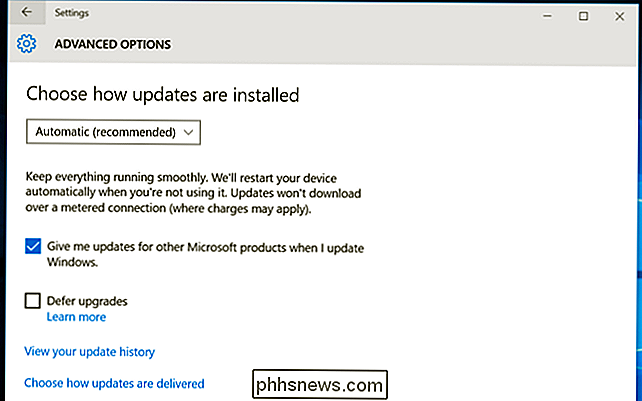
Windows wird keine Updates für gemessene Verbindungen herunterladen
Windows wird keine Updates für Verbindungen herunterladen, die Sie als" gemessen "markieren "Dadurch wird sichergestellt, dass Windows keine wertvollen Tethering-Daten oder andere mobile Daten für Updates verschwendet, die warten können, bis ein solides, uneingeschränktes Wi-Fi-Netzwerk erreicht ist. Um zu verhindern, dass Windows Updates für eine bestimmte Verbindung herunterlädt, stellen Sie zuerst eine Verbindung zu diesem WLAN-Netzwerk her.
Öffnen Sie als Nächstes das WLAN-Einstellungsfenster und wählen Sie "Netzwerkeinstellungen" oder öffnen Sie die App Einstellungen und wählen Sie "Netzwerk & Internet" . "Scrollen Sie in der Liste der WLAN-Netzwerke nach unten und wählen Sie" Erweiterte Optionen ". Aktivieren Sie hier die Option" Als gemessene Verbindung festlegen ". Beachten Sie, dass dies nur das aktuelle Wi-Fi-Netzwerk betrifft, mit dem Sie verbunden sind, aber Windows wird sich in Zukunft an die Einstellungen für dieses spezielle Netzwerk erinnern.
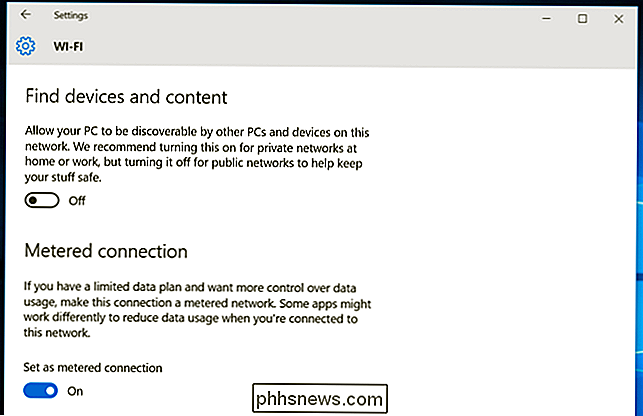
Professionelle Editionen von Windows 10 können Feature-Updates verzögern
VERWANDT: Sollten Sie ein Upgrade auf die Professional Edition von Windows 10 durchführen?
Home-Benutzer können Upgrades überhaupt nicht verzögern, aber Professional-Editionen von Windows 10 erhalten in der Benutzeroberfläche für erweiterte Optionen die Option "Upgrades verschieben". Wenn Sie dies aktivieren, erhalten Sie weiterhin Sicherheitsupdates automatisch. Windows 10 verzögert das Herunterladen von Funktionsupdates für mehrere Monate, bis sie genügend Zeit haben, auf Heim-PCs getestet zu werden.
Dies soll Business-PCs etwas stabiler machen und Systemadministratoren ermöglichen, neue Funktionsupdates vorher zu testen Sie erreichen ihre Nutzer. Wenn Sie auf Windows 10 Professional aktualisieren, können Sie diese Option selbst aktivieren. Aber auf jeden Fall erhalten Sie diese Feature-Updates - es wird nur ein paar Monate später passieren.
Sie können wählen, wann neu gestartet werden
Klicken Sie auf den Link "Erweiterte Optionen" in der Windows Update-Benutzeroberfläche und Sie werden Finden Sie nur zwei Optionen "Wählen Sie, wie Updates installiert sind". Sie können "Automatisch" auswählen, was die Standardeinstellung ist - Windows lädt Updates automatisch herunter, installiert sie und plant einen Neustart für eine Zeit, wenn Sie Ihren PC nicht verwenden.
Sie können auch "Benachrichtigen bei Neustart des Zeitplans" wählen, wodurch Ihr Computer ohne Ihre Bestätigung nicht automatisch neu gestartet wird. In beiden Fällen werden diese Updates automatisch heruntergeladen und installiert.
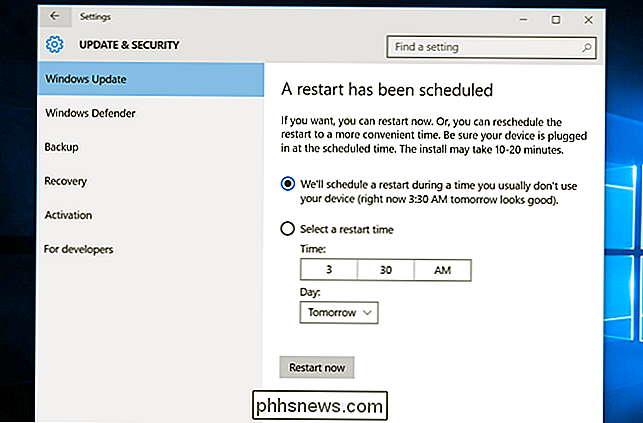
Peer-to-Peer-Downloads für Updates sind auch über das Internet aktiviert.
Um die Aktualisierung zu beschleunigen, verwendet Windows jetzt Peer-to-Peer-Downloads für Aktualisierung. Wenn Sie beispielsweise mehrere Windows-PCs zu Hause haben, müssen Sie das gleiche Update nicht unbedingt mehrmals herunterladen. Der erste zu aktualisierende PC lädt ihn stattdessen herunter und der andere PC kann ihn vom ersten PC herunterladen.
Sie können steuern, ob Peer-to-Peer-Downloads über den Link "Wählen Sie, wie Updates geliefert werden" unter "Erweitert" aktiviert werden Optionen "hier.
Standardmäßig ermöglicht Windows 10 Peer-to-Peer-Downloads auch über das Internet, und Ihr PC wird einen Teil Ihrer Upload-Bandbreite verwenden, um diese Windows-Updates an andere PCs zu senden. Sie können dies deaktivieren, indem Sie hier nur "PCs in meinem lokalen Netzwerk" auswählen.
Wenn Sie die Datenträgerbereinigung ausführen und die Windows Update-Dateien auf Ihrem PC bereinigen, um Speicherplatz freizugeben, kann Ihr PC keine Daten bereitstellen Peer-to-Peer-Downloads, da die Dateien nicht verfügbar sind.
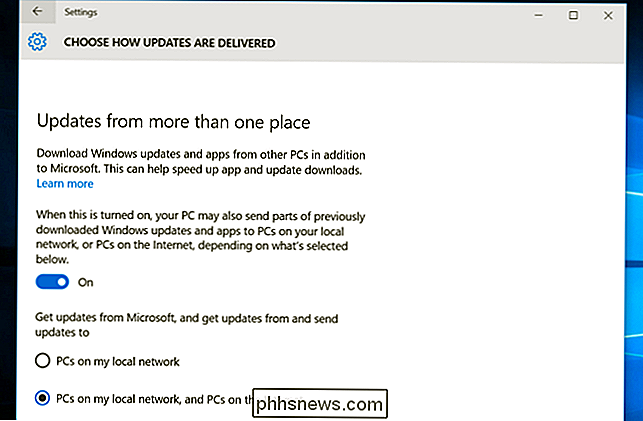
Sie können Ihren Update-Verlauf anzeigen und Updates deinstallieren
Wenn ein Problem mit Ihrem PC besteht, können Sie anschließend problematische Updates deinstallieren. Um Ihren Updateverlauf anzuzeigen, öffnen Sie die Windows Update-Oberfläche, wählen Sie "Erweiterte Optionen" und wählen Sie "Updateverlauf anzeigen". Sie sehen eine Liste der Updates und können "Updates deinstallieren" auswählen, um eine Liste der Updates anzuzeigen Sie können die Deinstallation durchführen.
Microsoft wird wahrscheinlich weiterhin wichtige Updates für Windows 10 in Form von "Builds" mit allen früheren Updates bereitstellen. Das bedeutet, dass Sie nicht für immer auf Updates verzichten können, genauso wie Sie ein Update akzeptieren müssten, wenn es in früheren Versionen von Windows in einem Service Pack erschien - vorausgesetzt, Sie wollten auf dieses Service Pack aktualisieren.
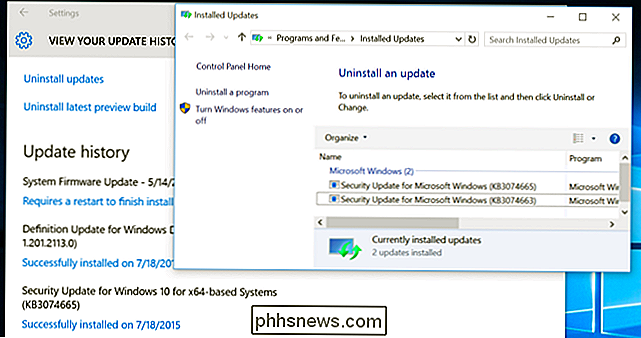
Windows Muss nach dem Zurücksetzen des PCs nicht mehr aktualisiert werden
Wenn Sie die Funktion "PC Reset" in Windows 10 verwenden, um Ihren PC wiederherzustellen, müssen Sie nicht jedes einzelne Windows-Update, das jemals veröffentlicht wurde, erneut herunterladen . Stattdessen erhalten Sie mit der neuen PC-Reset-Funktion ein aktuelles Windows-System. Sie müssen nicht stundenlang aktualisieren und neu starten, was eine enorme Verbesserung gegenüber den Aktualisierungs- und Zurücksetzungsfunktionen von Windows 8 und den vom Hersteller bereitgestellten Wiederherstellungspartitionen unter Windows 10 darstellt.
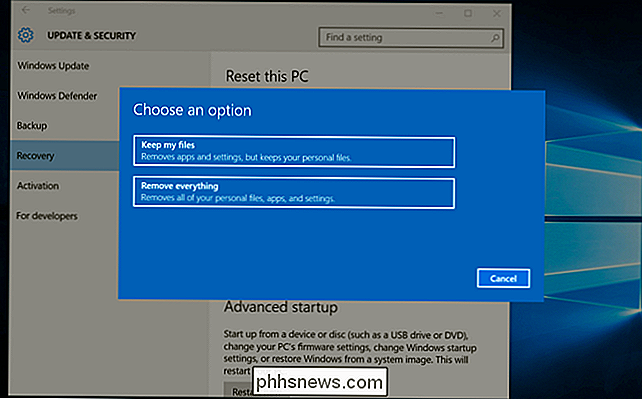
Microsoft plant wahrscheinlich auch mehr zu nutzen das "build" -System wird fortfahren. Während kleine Sicherheitsupdates als einzelne Updates eintreffen, werden wichtige Upgrades auf Windows 10, die neue Features beinhalten, wahrscheinlich als "Builds" erscheinen. Ein Windows 10 PC kann direkt auf einen neuen Build upgraden, was den alten Zyklus des Herunterladens von Updates und das Neustarten von vier bedeutet oder fünfmal, um sicherzustellen, dass Sie alle alten Updates auf einem veralteten PC nicht benötigen.

Verwendung von Platzhaltern bei der Suche in Word 2013
Word enthält eine sehr leistungsstarke Suchfunktion, mit der Sie Informationen basierend auf fast jeder Art von Bedingung finden können. Es gibt spezielle Platzhalterzeichen, mit denen Sie nach Informationen anhand bestimmter Muster und Zeichenfolgen suchen können. Platzhalter-Suchen sind im Standarddialogfeld Suchen und Ersetzen mit einer speziellen Einstellung verfügbar.

Wie verhindern Sie, dass die Google Privacy-Erinnerungsnachricht ständig angezeigt wird?
Wenn Sie gelegentlich über Änderungen oder Aktualisierungen der Datenschutzeinstellungen benachrichtigt werden, ist das eine Sache, aber wenn Sie wiederholt genau so bombardiert werden Nachricht Tag für Tag, egal was du tust, dann muss etwas geben. Der heutige SuperUser Q & A-Beitrag enthält einige hilfreiche Vorschläge, die einem frustrierten Leser helfen, eine nervige Erinnerungsnachricht loszuwerden.



